Cuando vamos a configurar las cuentas de correo de GSuite de Google (dando por hecho de que ya tienes dado de alta tu dominio), nos encontramos con diferencias varias en la documentación de ayuda. En este artículo pretendo dar una explicación resumida de cómo configurar correctamente un dominio y sus entradas DNS para que esté al 100% para GMail.
Lo primero que hemos de hacer es entrar en el panel de administración. para ello hemos de visitar una URL del estilo a:
https://admin.google.com/example.com/
Una vez hayamos entrado con nuestro usuario y contraseña haremos la verificación de varios puntos:
- Que nuestro dominio(s) esté dado de alta
- Configuración de entradas MX: estas entradas son las que básicamente configuran que tus correos funcionen.
- Configuración del SPF: es un sistema que permite que solo se pueda enviar correo desde GMail con tu dominio. Esto valida que el correo es de un usuario verificado.
- Configuración del DKIM: este sistema permite que el destinatario del correo pueda verificar que se ha enviado desde un servidor correcto y por tanto el que recibe el correo sabe que el que lo manda es de fiar.
Para verificar el dominio o dominios que queremos configurar iremos a la opción de Dominios del panel.
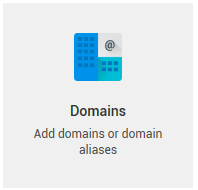
Allí tendremos una lista de los dominios a configurar. Se pueden configurar dominios principales y dominios “alias”. En cualquier caso, el sistema es el mismo.
Lo siguiente a revisar es en tu registrador de dominios o donde tengas configuradas las DNS. Las DNS a configurar para el correo (entradas MX) son las siguientes:
example.com MX 10 aspmx.l.google.com
example.com MX 20 alt1.aspmx.l.google.com
example.com MX 20 alt2.aspmx.l.google.com
example.com MX 30 alt3.aspmx.l.google.com
example.com MX 30 alt4.aspmx.l.google.com
example.com MX 30 alt5.aspmx.l.google.com
Esta configuración permite 3 niveles de prioridad (10, 20 y 30) y 7 servidores de recepción de correo. Con este sistema es improbable que GMail deje de recibir correo aunque Google falle mucho.
La siguiente entrada DNS a configurar es la del SPF (Sender Policy Framework):
example.com TXT «v=spf1 +include:_spf.google.com -all»
Depende de tu servicio de DNS, el texto puede ir o no entre comillas.
Cuando las entradas DNS están configuradas correctamente, se puede validar o revalidar el dominio (aunque si ya se ha hecho, no es necesario volverlo a hacer).
Para acabar hay que configurar el DKIM (DomainKeys Identified Mail). Para ello hemos de cambiar de lugar en el panel e irnos a la sección de Apps y allí a las del propio GSuite.
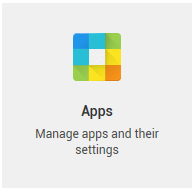
Cuando estemos en la zona de GMail, encontraremos una sección llamada Autenticación de Correo. En esta sección nos aparecerá un menú desplegable con nuestros dominios, así que seleccionaremos el que nos corresponda y pulsaremos en generar la clave correspondiente.
El tipo seguridad intentaremos que sea la máquina posible, actualmente en 2048bits, y este sistema nos dará una entrada DNS a añadir similar a la siguiente:
google._domainkey.example.com TXT «v=DKIM1; k=rsa; p=0000…0000AB»
La clave es mucho más larga y, al igual que antes, al ser una entrada TXT hay que verificar si el texto va o no entre comillas.
Una vez esté la entrada añadida hemos de verificarlo, para que Google compruebe la identidad.
A partir de este momento, GMail para GSuite estará 100% funcionando a su máximo rendimiento tanto en servidores de correo como en verificación de identidad para que nadie puedan impersonarte si ser verificado.
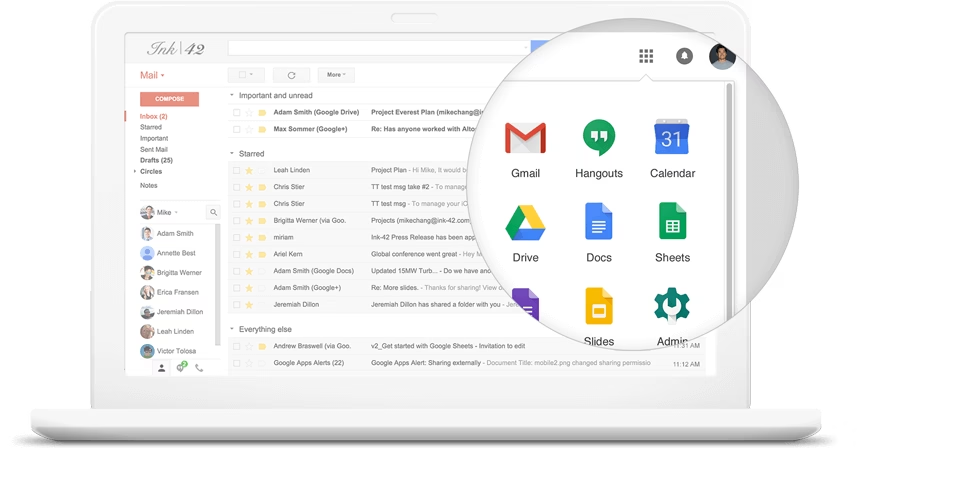
Deja una respuesta